Kaip pataisyti neveikiantį „Google TV“ nuotolinio valdymo pultą

„Google TV“ nuotolinio valdymo pultai dažnai turi problemų. „Google“ TV valdiklis kartais gali nustoti veikti. Norint naršyti televizorių, reikės „Google“ TV nuotolinio valdymo pulto. Nors nuotolinio valdymo pultui galite naudoti telefoną, tai nėra šios problemos sprendimas. Taigi, ką daryti, jei „Google“ nuotolinio valdymo pultas neveikia? Nereikia jaudintis; Jei atėjote į šį straipsnį ieškodami „Google Remote“ problemos sprendimų, čia tikrai rasite sprendimą.
Turinys:
- 1 Pataisykite neveikiantį „Google TV“ nuotolinio valdymo pultą
- 2 paskutiniai žodžiai
- 3 dažniausiai užduodami klausimai
Pataisykite neveikiantį „Google TV“ nuotolinio valdymo pultą
Patikrinkite baterijas
Jei nuotolinio valdymo pultas neveikia, patikrinkite nuotolinio valdymo pulto baterijas. Greičiausiai susidursite su šia klaida, jei baterijos išsikrovusios. Norėdami tai patikrinti, išimkite baterijas iš nuotolinio valdymo pulto ir įdėkite naują baterijų porą.
Patikrinkite, ar nuotolinio valdymo pultas veikia, ar ne. Jei nuotolinio valdymo pultas neveikia tinkamai, problema kilo dėl baterijų. Jei problema vis dar kyla, baterijos yra tinkamos, tačiau problema susijusi su kitu.
Iš naujo nustatykite „Google TV“ nuotolinio valdymo pultą
Kitas dalykas, kurį galite pabandyti, yra iš naujo nustatyti „Google TV“ nuotolinio valdymo pultą. Taip bus atkurti gamykliniai nuotolinio valdymo pulto nustatymai ir išspręsta iškilusi problema. Norėdami tai padaryti, atlikite šiuos veiksmus:
- Pirmiausia išimkite baterijas iš nuotolinio valdymo pulto.
- Dabar paspauskite ir palaikykite nuotolinio valdymo pulto mygtuką Pagrindinis . Laikykite nuspaudę mygtuką ir vėl įdėkite baterijas.
- Neatleiskite mygtuko, kol dega šviesos diodas.
- Atleiskite mygtuką, kai tik pradės mirksėti šviesos diodas.
- Tai iš naujo nustatys nuotolinio valdymo pultą ir dabar nuotolinio valdymo pultas turėtų veikti įprastai.
Iš naujo paleiskite „Google TV“.
Jei pastebėsite, kad „Google TV“ neveikia, pabandykite iš naujo nustatyti televizorių. Kodėl taip? Kad „Google TV“ veiktų tinkamai, reikia daug programų ir paslaugų. Netikėtas bet kurios iš šių svarbių paslaugų gedimas gali sukelti „Google TV“ problemų. Greičiausiai problema bus išspręsta paleidus įrenginį iš naujo. Norėdami tai padaryti, atlikite šiuos veiksmus:
- Pirmiausia išjunkite televizorių, tada atjunkite maitinimo laidą.
- Palaukite minutę ir prijunkite maitinimo laidą.
- Įjunkite televizorių ir problemos neturėtų kilti.
Įsitikinkite, kad „Google TV“ nuotolinio valdymo pultas prijungtas prie televizoriaus
Kitas dalykas, kurį turite įsitikinti, yra tai, kad „Google“ TV nuotolinio valdymo pultas turi būti suporuotas su televizoriumi. Su šia klaida galite susidurti, jei nuotolinio valdymo pultas netyčia pašalintas iš „Google TV“. Tokiu atveju turite iš naujo prijungti „Google TV“ nuotolinio valdymo pultą prie televizoriaus. Norėdami tai padaryti, atlikite toliau nurodytus veiksmus.
- Pirmiausia telefone turėsite įdiegti „Google TV Remote“ programą . Šią programėlę rasite „Play“ parduotuvėje, tačiau „iOS“ naudotojams ji nepasiekiama „App Store“. Jei naudojate „iPhone“ arba „iPad“, galite įdiegti „ Google Home“ programą .
- Dabar prijunkite „Google“ TV nuotolinio valdymo pultą / „Google Home“ programą prie „Google TV“. Naudosite programą norėdami naršyti televizorių.
- Dabar eikite į „Google TV“ nustatymus .
- Čia pasirinkite nuotolinio valdymo pulto ir priedų parinktį .
- Dabar pasirinkite parinktį „ Prijungti nuotolinio valdymo pultą arba priedą “.
- Dabar jūsų televizorius ieškos bet kokio galimo nuotolinio valdymo pulto.
- Norėdami susieti nuotolinio valdymo pultą, vienu metu paspauskite mygtukus „ Pagrindinis “ ir „Atgal“ .
Atnaujinkite „Google TV“.
Kitas dalykas, kurį turėtumėte pabandyti padaryti, yra atnaujinti „Google TV“. Vartotojai, turintys pasenusią TV programinę įrangą, praneša apie šią problemą. Norėdami išspręsti šią problemą, turėtumėte pabandyti atnaujinti „Google TV“. Norėdami tai padaryti, atlikite toliau nurodytus veiksmus.
- Eikite į „Google TV“ nustatymų programą .
- Dabar eikite į Sistema ir pasirinkite Apie.
- Čia pasirinkite parinktį Tikrinti, ar nėra naujinimų.
- Dabar atnaujinkite įrenginį ir patikrinkite, ar vis dar susiduriate su problema, ar ne.
Atnaujinkite „Google TV Remote“.
Jei „Google TV“ nuotolinio valdymo pultas vis tiek neveikia, rekomenduojame atnaujinti „Google TV Remote“ programą. Tai galite padaryti atlikdami toliau nurodytus veiksmus.
- Eikite į „ Google TV“ nustatymus .
- Čia spustelėkite R pultelis ir priedai.
- Čia pamatysite nuotolinio valdymo pulto atnaujinimo parinktį. Atnaujinkite nuotolinio valdymo pultą.
- Jei naudojate naujausią nuotolinę programinę-aparatinę įrangą, pamatysite pranešimą „ Remote Up To Date “.
Baigiamieji žodžiai
Gauta daug pranešimų apie problemas, susijusias suGoogle TV nuotolinio valdymo pultas, kuri yra tipiška problema _galite susidurti . _ Jei susiduriate su šia problema, naudodamiesi anksčiau pateiktais metodais galėsite ištaisyti neveikiantį „ Google TV“ nuotolinio valdymo pultą .
DUK
Kaip priversti „Google TV“ nuotolinio valdymo pultą veikti?
Jei reikia naudoti „Google TV“ nuotolinio valdymo pultą, pirmiausia turite prijungti nuotolinio valdymo pultą prie televizoriaus. Norėdami naršyti ir prijungti prie jos „Google TV“ nuotolinio valdymo pultą, turėsite naudoti „Google TV“ programą telefone.
Ar galiu naudoti telefoną kaip „Google TV“ nuotolinio valdymo pultą?
Taip, telefoną galite naudoti kaip „Google TV“ nuotolinio valdymo pultą. Į telefoną galite atsisiųsti „Google TV“ programėlę, kurią galite naudoti kaip „Google TV“ nuotolinio valdymo pultą.
Kaip iš naujo nustatyti „Google TV“ nuotolinio valdymo pultą?
Norėdami iš naujo nustatyti „Google TV“ nuotolinio valdymo pultą, išimkite baterijas iš nuotolinio valdymo pulto. Kelias sekundes palaikykite nuspaudę pradžios mygtuką ir vėl įdėkite baterijas. Po to nuotolinio valdymo pulto apačioje pamatysite vientisą šviesą.


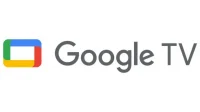
Parašykite komentarą